Hogyan állítsuk be a mikrofont a Skype-ban, és miért nem működikmikrofon két csatlakoztatott eszközzel
ElőzőGyakran előfordul, hogy a Skype program első indításakor figyelmen kívül hagyta az elején felajánlott összes beállítást, és gyorsan rákattintott a "tovább" gombra. A program elindult, és első ránézésre minden rendben van. De előbb-utóbb eljön az idő, amikor beszélni akarsz valakivel. Minden rendben van, ha nem is egy "de" - hallod, de nincs ott. Nem számít, mit teszel, semmi sem segít. Útmutatóm segít megérteni, hogyan kell konfigurálni a mikrofont a Skype-ban, és pontosan mit kell tenni az egyes esetekben.
Sok oka lehet, de elmondom a legalapvetőbb és leghatékonyabbakat, hogy barátja vagy kollégája meghallja Skype-on. Mielőtt elkezdené olvasni a cikket, egy kérésem van Önhöz - ha valóban meg akarja oldani ezt a helyzetet, kérjük, legyen óvatos, és ne hagyjon ki egynél több lépést ebben a cikkben. Még ha egy barátja tanácsára már megnézte ezt a beállítást, ez nem ad ürügyet az ajánlási bekezdés kihagyására. Remélem, követi a tanácsomat. Tehát nézzük meg, miért nem működik a mikrofon a Skype-ban.
A mikrofon aktiválása
Először ellenőrizze, hogy a mikrofon be van-e kapcsolva. Manapság a fejhallgatókon gyakran van egy speciális gomb, amellyel be- és kikapcsolható a mikrofon. Nagyon gyakran az ok pontosan ebben rejlik.

Tehát a mikrofon be van kapcsolva, de még mindig nem hallanak? Ezután figyelmesen nézze meg a hívás közben megnyíló Skype ablakot. Van egy mikrofon némító gomb.Lehet, hogy véletlenül kattintott. Íme egy példa, hogyan néz ki:
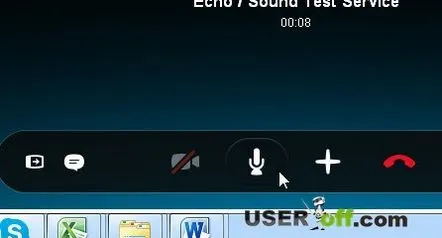
Számos eszköz csatlakozik a számítógéphez vagy laptophoz
A leggyakoribb ok, amiért a mikrofon nem működik a Skype-ban, az, hogy több mikrofonos eszköz csatlakozik a számítógéphez. Például: fejhallgató és webkamera beépített mikrofonnal.
Az is előfordulhat, hogy a Skype telepítésekor nem volt csatlakoztatva a szükséges mikrofon, amelyen keresztül most kommunikálni szeretne. A Skype automatikusan beállítja a mikrofon beállításait, például a webkamerához. Telt az idő, bedugtad a fejhallgatót és kikapcsoltad a kamerát. Ahhoz, hogy a képernyő másik végén lévő személy hallhassa Önt, meg kell adnia a kívánt eszközt a Skype beállításaiban. Erről a cikk következő részében fogok beszélni.
Skype beállítások
Először ellenőrizze a Skype beállításait: lépjen az "Eszközök" - "Beállítások" menüpontra:
A bal oldalon kattintson a Hangbeállítások elemre, majd a jobb oldalon megjelenik a mikrofonbeállításokat tartalmazó menü.
Kattintson a nyílra (lapra), és a menüben válassza ki azt a mikrofont, amelyen keresztül Skype-on keresztül kíván kommunikálni. A fenti képernyőképen csak egy választásom van, mivel jelenleg nincs fejhallgató csatlakoztatva, de ha van fülhallgató csatlakoztatva a laptophoz, akkor válassza ki a kívánt eszközt. Ezt követően ne felejtse el menteni a módosításokat a megnyitott ablak jobb alsó részén található "Mentés" gombra kattintva.
Most fontolja meg azt a lehetőséget, amelyben a fenti pontokat ellenőrizte. Ennek eredményeként a Skype beállításaiban a megfelelő paraméterek kerültek megadásra, vagy Ön módosította azokat a szükségesre. Boldogan tárcsázol egyet, és újra megkérdezed: miért nem működik a mikrofon a Skype-ban?
Ebben az esetbenérdemes megnézni a Windows rendszerbeállításait, és hogy mely eszközök jelenleg aktívak.
Windows beállítás
Lépjen a "Start" - "Vezérlőpult" - "Hardver és hang" elemre - keresse meg a "Hang" ikont - és válassza ki a "Hangeszköz-kezelés" alpontot:
Ezt az ablakot gyorsabban is megnyithatja, ha jobb gombbal a tálcán lévő hangszóróra kattint, és kiválasztja a „Lejátszó eszközök” lehetőséget.
Megnyílik egy ablak, ahol az első Lejátszás fülön láthatja a számítógéphez jelenleg csatlakoztatott összes eszközt. Bedugtam a fejhallgatót, hogy lássátok, hogy néz ki. Ha van fejhallgatója a listában, kattintson rá jobb gombbal, és válassza a menüben a „Használat alapértelmezettként” lehetőséget.
Ezután lépjen a "Felvétel" fülre. A számítógéphez csatlakoztatott összes mikrofon megjelenik a listában. Ezek lehetnek: a headset mikrofonja, a laptopba épített mikrofon, az USB kamera külső mikrofonja vagy külön USB mikrofon.
Válassza ki azt, amelyre éppen szüksége van, kattintson az ikonjára a jobb egérgombbal, és válassza ki az "Engedélyezés" gombot a helyi menüben, ha le van tiltva. Kattintson a jobb gombbal a kívánt mikrofonra, és válassza a "Használat alapértelmezettként" lehetőséget, majd ismételten kattintson a "Használja alapértelmezett kommunikációs eszközként" lehetőséget.
Most próbálja meg felvenni a kapcsolatot a kívánt kapcsolattal, hogy ellenőrizze, működik-e a mikrofon. 99%-os valószínűséggel a problémát meg kell oldani. De nem lesz felesleges ellenőrizni a mikrofon tulajdonságait, ehhez a "Hang" ablakban válassza ki a kívánt eszközt a bal egérgombbal, és válassza a "Tulajdonságok" lehetőséget. Az ablakban lépjen a Szintek fülre, és mozgassa a szintcsúszkát jobbra.
De vannak esetek, amikor a „Hang” lapon egyszerűen hiányzik a fülhallgatója. Ez azt jelenti, hogy a számítógépnem látható, és a válasz arra a kérdésre, hogy hogyan kell konfigurálni a mikrofont a Skype-ban, meglehetősen logikus - csatlakoztassa megfelelően a fejhallgatót vagy a külső webkamerát.
Miért nem látja a rendszer a készülékét?
Általában a hangkártya azonnal meghatározza, hogy ezek vagy más eszközök melyik aljzathoz csatlakoznak, és a rendszer automatikusan telepíti az észlelt eszköz illesztőprogramját. Mostanában azonban egyre gyakrabban a fejhallgatóval együtt egy lemezt is mellékelnek, amelyhez kifejezetten ehhez az eszközhöz készült illesztőprogramok és szoftverek tartoznak.
Ezért ahhoz, hogy számítógépe láthassa a headsetet, először el kell indítania a mellékelt lemezt, és telepítenie kell az összes szükséges illesztőprogramot és programot. Ezt követően megjelenik az új berendezés, és aktiválhatja azt. A téma teljes körű megvitatásához olvassa el a következő cikket: "Illesztőprogramok: mik ezek és hogyan kell telepíteni őket."
De ha az illesztőprogramokkal olyan programot telepítettek, amelynek segítségével megváltoztathatja a fejhallgató hangeffektusait, beállíthatja a hangerőt és egyéb paramétereket - győződjön meg róla, hogy a mikrofon aktív benne.
Nos, mit tegyünk, a mikrofon nem működik a Skype-ban - a fent felsorolt pontok elvégzése után újra felsóhajt. Minden nagyon könnyű és egyszerű. Ha most vásárolt egy headsetet, akkor gondosan csomagolja be, és gyorsan menjen el a boltba, és cserélje ki pontosan ugyanarra a nyilvánvaló okból, mert van egy 100%-ban nem működő. De másrészt ha kicseréled, akkor nem a negatívan bevált modellre. Jobb konzultálni az eladóval, és valami megbízhatóbbat választani.
Ezt a headsetet másik számítógépen vagy laptopon is kipróbálhatja. Így biztosan tudni fogja, hogy a headset egyáltalán működik-e.
Ha a Realtek telepítve van a számítógépére:
KövetkezőOlvassa el tovabba:
- Miért van szükség overlockra és hogyan válasszuk ki
- Hogyan és miért permetezzük az uborkát
- Hogyan állítsuk be gyorsan az alapértelmezett böngészőt
- Hogyan állítsuk le a túlevést Egyél kevesebbet, hagyd abba a túlevést Jillian Riley
- Hogyan állítsuk be az újszülött rutinját